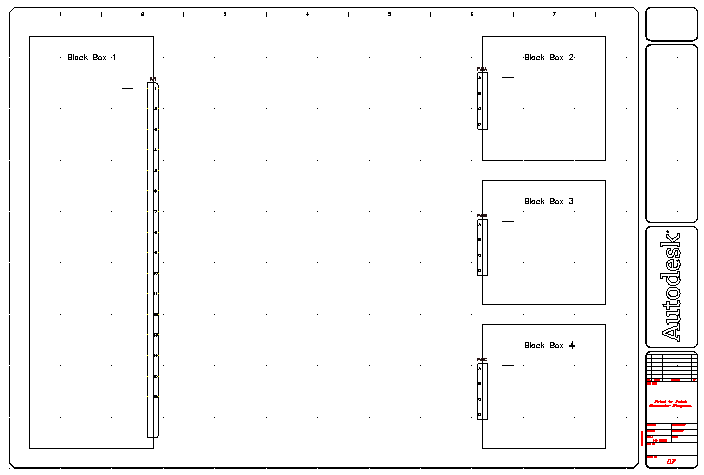Динамическое построение соединителей путем задания параметров соединителей, например количества контактов и расстояния между ними, а также значений для них.
Инструмент "Вставить соединитель" формирует графический образ соединителя на основе пользовательских параметров. Графический образ создается "на ходу" и вставляется как блок в файл активного чертежа. Так как создание выполняется по мере необходимости, не требуется непременное создание и хранение библиотеки графических образов соединителей.
Изменение свойств чертежа
- Если AEGS не является активным проектом, в Диспетчере проектов щелкните AEGS правой кнопкой мыши и выберите "Активизировать".
- В Диспетчере проектов дважды щелкните AEGS для открытия списка чертежей.
- Откройте чертеж AEGS10.dwg.
- Щелкните


 . найти
. найти
- В диалоговом окне "Свойства чертежа"
 "Компоненты" установите флажок "Последовательные".
"Компоненты" установите флажок "Последовательные".
- В диалоговом окне "Свойства чертежа"
 "Номера проводов", в разделе "Размещение новых номеров проводов" установите флажок "На линии соединения".
"Номера проводов", в разделе "Размещение новых номеров проводов" установите флажок "На линии соединения".
- Нажмите кнопку "ОК".
Добавление соединителей на чертеж
- Щелкните


 . найти
. найти
- В диалоговом окне "Вставить соединитель" задайте:
Интервал выводов: 1.0
Количество выводов: 15
Фиксированный интервал
Список выводов: 1
Вставить все
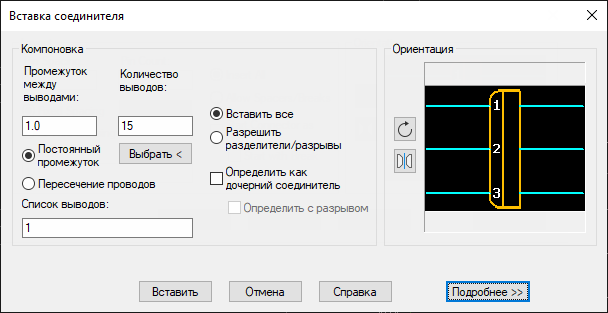
- Нажмите кнопку "Отразить" для зеркального отражения соединителя относительно его продольной оси.

Образец для предварительного просмотра выглядит примерно так, как на следующей иллюстрации.
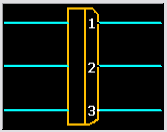
- Нажмите кнопку "Вставить".
Отображается контур образца соединителя для размещения на чертеже. На стороне штыря соединителя показаны скругленные углы. Точка вставки соединителя помечена крестиком “x”. Стрелка указывает направление соединений проводов со стороны штыря для вставки соединителя штырь/гнездо или соединителя "только штырь" или показывает направление соединения проводов для вставки соединителя "только гнездо".
Прим.: Перед размещением контура соединителя на чертеже нажмите клавишу TAB для разворота соединителя в четырех различных направлениях. Также можно нажать клавишу V для переключения между вертикальной и горизонтальной ориентацией. - Ответьте на запросы, как указано далее:
Задайте точку вставки [Z = зумирование, P = панорамирование, X = пересечение проводов, В = горизонтально/вертикально, TAB = отразить]:
Укажите точку для размещения соединителя в середине правой границы Символа ACAD-E 1
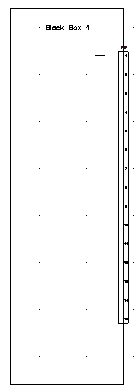
Соединителю автоматически назначается позиционное обозначение компонента PJ1.
- Щелкните


 . найти
. найти
- В диалоговом окне "Вставить соединитель" задайте:
Интервал выводов: 0.75
Количество выводов: 4
Фиксированный интервал
Список выводов: A
Вставить все
- Нажмите кнопку "Отразить" для зеркального отражения соединителя.

Образец для предварительного просмотра выглядит примерно так, как на следующей иллюстрации.
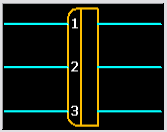
- Нажмите кнопку "Вставить".
- Ответьте на запросы, как указано далее:
Задайте точку вставки [Z = зумирование, P = панорамирование, X = пересечение проводов, В = горизонтально/вертикально, TAB = отразить]:
Укажите точку для размещения соединителя в середине левой границы Символа ACAD-E 2
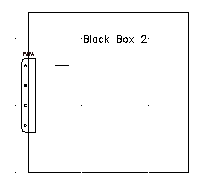
Соединителю автоматически назначается позиционное обозначение компонента PJ2.
- Повторите операции этапов 6–10 для размещения соединителей на Символах ACAD-E 3 и 4.
Соединителям назначаются позиционные обозначения PJ3 и PJ4 соответственно.